显示器屏幕不全屏显示怎么办
2017-01-05
关于显示器屏幕不全屏显示的问题,可能还有些网友不太清楚,那么下面就由小编来给你们说说显示器屏幕不全屏显示的原因及解决方法吧,希望可以帮到你们哦!
显示器屏幕不全屏显示的解决方法一:
1.在桌面空白处点击鼠标右键,在弹出菜单中选择屏幕分辨率。
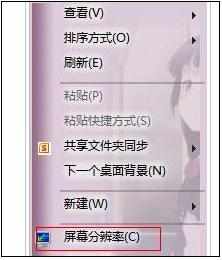
2.在显示属性窗口,点击“设置”选项卡。
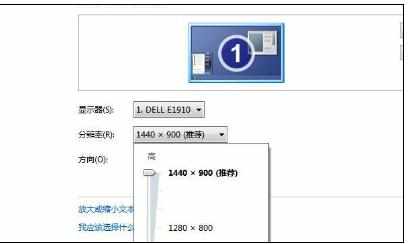
3.调整屏幕分辨率滚动条,最后点击确定即可。
显示器屏幕不全屏显示的解决方法二:
如果显示没坏的话,我分析只能是这三个问题。
1 显示器没设置好,检查监视器的设置,依次逐个检查,看看始终,宽高比等等固化在显示器内的设置。
2 电脑驱动设置不对,现在一般电脑都会自动识别显示器的,自动调整到最佳分辨率,如果显示不好,试着找到并删除驱动,或者拔掉显示器重启,再装上显示试试。
3 显示配置不正确,或是显示驱动没设置好,造成了用的别的主机分辨率过大,换回来后显示未识别,依旧使用了那个主机的分辨率。
4 建议方法,关机,拔掉显示器线,重启,关机,重新安装显示器线。如果不好,拔掉以后再插上,自检一下重启。
其次:
1、打开电脑,选择“我的电脑”右键,点击“属性”——进入系统属性——点击硬件。根据电脑系统操作。
2、点击“硬件”之后就会看见“设备管理器”,点击进入。
3、进入设备管理器会看见很多电脑相关硬件软件信息,将鼠标拖至最下方,找到“显示卡”。
4、看一下显示卡条目下的名称是否出现问好或者叹号。
5、若出现叹号则选取该项,右键属性,看一下这个设备是否正常运行,若不正常运行,则先试一下更新驱动。
6、更新驱动如果不成功,则需要通过网络下载一个与自己电脑型号匹配的显示卡驱动,下载好之后安装驱动,这样电脑显示就恢复正常了。